Oracle19c进入EM-ExpressOracle企业管理器详细步骤

目录
Oracle19c进入EM Express(Oracle企业管理器)详细步骤
以下是使用Oracle 19c进入Oracle Enterprise Manager Database Express(EM Express)的详细步骤:
步骤 1:确认EM Express配置状态
- 登录数据库服务器
使用Oracle用户或管理员权限账户登录操作系统。

- 查看EM Express端口配置
通过SQL*Plus连接到数据库,执行以下SQL查询确认HTTP/HTTPS端口:
SELECT DBMS_XDB_CONFIG.getHttpsPort() AS HTTPS_PORT FROM DUAL;
若返回
0,表示未配置HTTPS端口。若返回非零值(如5500),则为当前HTTPS端口。

- 配置端口(如未设置)
- 设置HTTPS端口:
EXEC DBMS_XDB_CONFIG.SETHTTPSPORT(5500);
COMMIT;
- 设置HTTP端口(不推荐):
EXEC DBMS_XDB_CONFIG.SETHTTPPORT(5501);
COMMIT;

步骤 2:检查监听器与数据库状态
- 确认监听器运行(win+R输入cmd)
lsnrctl status
- 确保监听器状态为
READY,且PORT列中包含EM Express的端口(如5500)。

- 确认数据库实例运行
sqlplus / as sysdba
SQL> SELECT status FROM v$instance;
- 确保输出为
OPEN状态。

步骤 3:访问EM Express
- 生成访问URL
- 默认格式:
https://<hostname>:<https_port>/em
(例如:https://localhost:5500/em)
- 浏览器访问
- 输入URL,首次访问需忽略浏览器的SSL证书警告(点击“高级”→“继续前往”)。

- 登录凭据
用户名:具有
SYSDBA或SYSOPER权限的账户(如SYS)。密码:安装数据库时设置的密码。
连接身份:选择
SYSDBA(推荐)或NORMAL(需权限)。
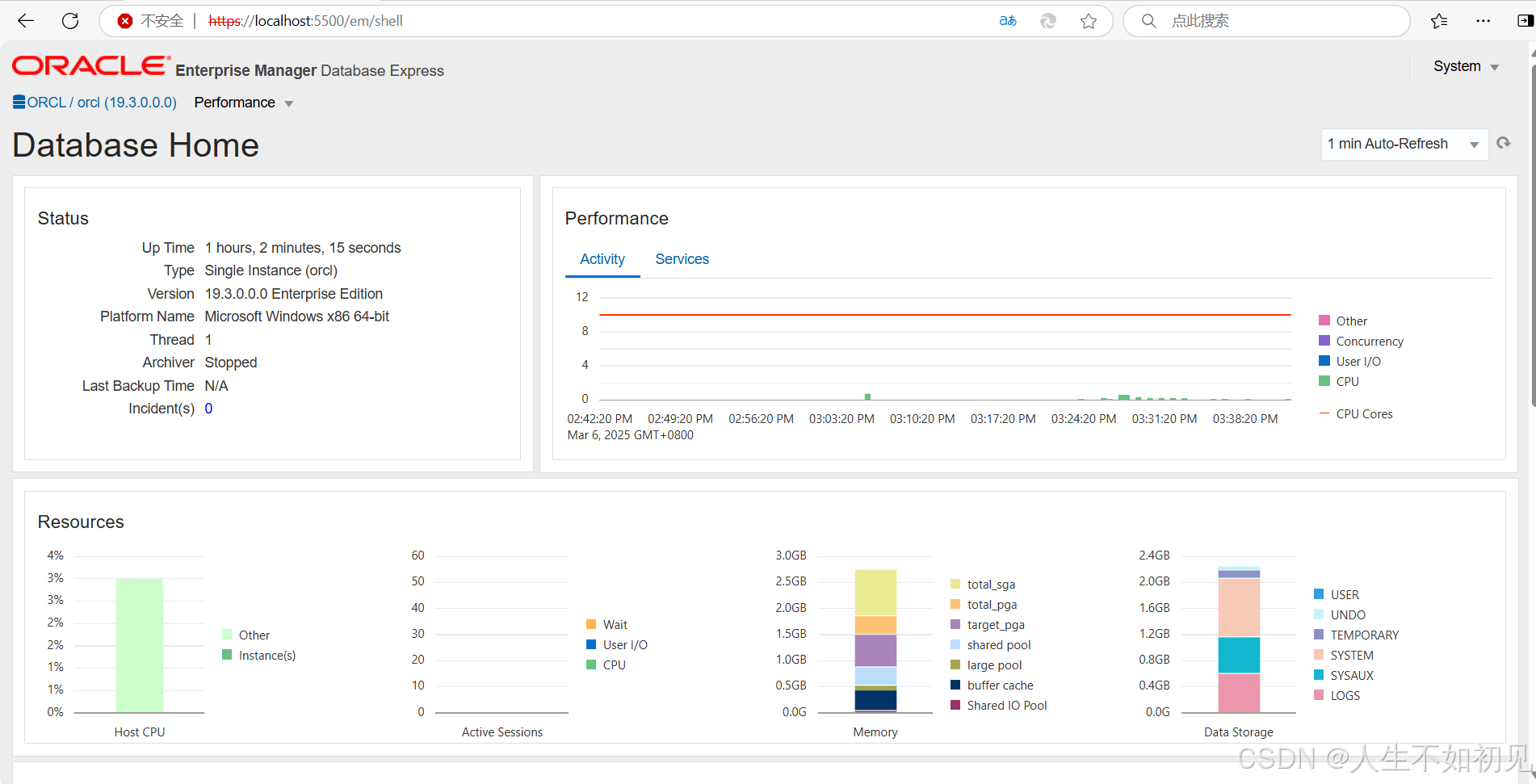
步骤 4:常见问题解决
端口无法访问
检查防火墙是否开放端口:
# Linux/Unix
sudo firewall-cmd --zone=public --add-port=5500/tcp --permanent
sudo firewall-cmd --reload
# Windows
通过“控制面板”➔“Windows Defender 防火墙”➔ 添加允许端口5500的入站规则。
EM Express页面显示空白/错误
重启Oracle相关服务:
# Linux/Unix
emctl stop dbconsole # 如果配置了dbconsole(旧版本)
emctl start dbconsole
# Windows
通过“服务”重启OracleService<SID>和OracleOraDB19Home1TNSListener。
端口冲突或占用
修改HTTPS端口(例:改为5502):
EXEC DBMS_XDB_CONFIG.SETHTTPSPORT(5502);
COMMIT;
示例操作流程(Linux环境)
- 连接数据库并设置端口:
sqlplus / as sysdba
SQL> EXEC DBMS_XDB_CONFIG.SETHTTPSPORT(5500);
SQL> COMMIT;
SQL> EXIT;
- 检查监听器状态:
lsnrctl status
- 开放防火墙端口:
sudo firewall-cmd --add-port=5500/tcp --permanent
sudo firewall-cmd --reload
- 浏览器访问:
https://localhost:5500/em
- 使用账户
SYS及密码登录,选择SYSDBA角色。
通过以上步骤,您应能成功访问Oracle 19c的企业管理器EM Express。若仍遇到问题,请检查$ORACLE_HOME/rdbms/log/em*.log日志文件排查详细错误。